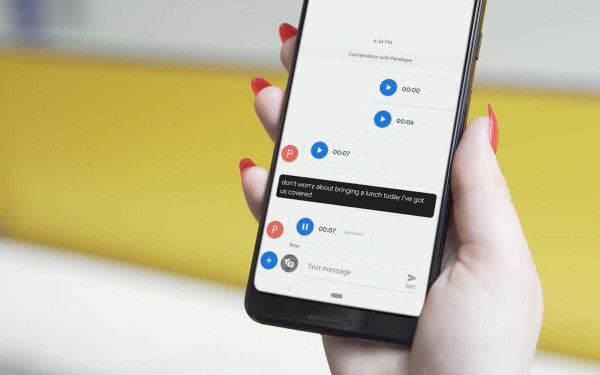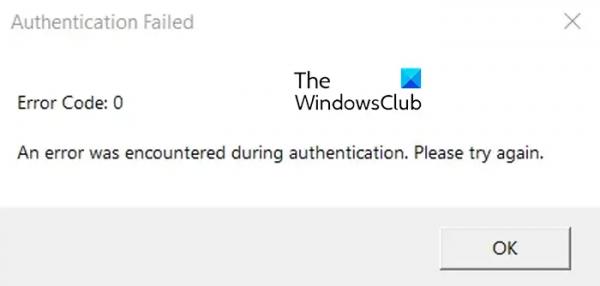Live Caption — это встроенная функция специальных возможностей Android, которая преобразует речь в текст в режиме реального времени. Независимо от того, смотрите ли вы видео без субтитров или слушаете подкаст с уменьшенной громкостью, это дает вам еще один способ насладиться мультимедиа на вашем телефоне Android.
Помимо включения Live Caption, Android также предлагает несколько вариантов настройки его работы. Вы можете скрыть нецензурную лексику, добавить звуковые метки к неречевому звуку и перевести слова на другие языки. Из этого туториала вы узнаете, как включить Live Caption для Android и максимально эффективно использовать его.
Как работают живые субтитры
Live Caption транскрибирует слова из видео- и аудиоисточников в читаемые субтитры одновременно с их воспроизведением. Это идеальное решение, если у вас проблемы со слухом, вы находитесь в шумном месте или просто не хотите увеличивать громкость. Это также быстро, не требует подключения к Интернету и сохраняет конфиденциальность ваших данных.
Программы для Windows, мобильные приложения, игры — ВСЁ БЕСПЛАТНО, в нашем закрытом телеграмм канале — Подписывайтесь:)
С другой стороны, Live Caption требует приличной вычислительной мощности, что быстрее разряжает батарею вашего телефона. Чтобы продлить срок службы батареи, вам следует отключать его, когда он вам не нужен, или использовать встроенные субтитры в потоковых приложениях — например, видео на YouTube могут создавать собственные субтитры.
Кроме того, только устройства под управлением Android 10 или более новой версии операционной системы поддерживают Live Caption, и даже в этом случае это зависит от модели и производителя. Беглый поиск в Интернете поможет определить совместимость. Тем не менее, если у вас есть Google Pixel или новый телефон OnePlus или Samsung, можно с уверенностью предположить, что он у вас уже есть.
Как получить доступ к настройкам живых субтитров
Прежде чем начать использовать Live Caption, рекомендуется проверить, настроена ли эта функция на вашем телефоне Android так, как вы хотите. Это возможно через панель настроек специальных возможностей устройства. Например, на Google Pixel, OnePlus или Samsung Galaxy:
- Откройте приложение «Настройки».
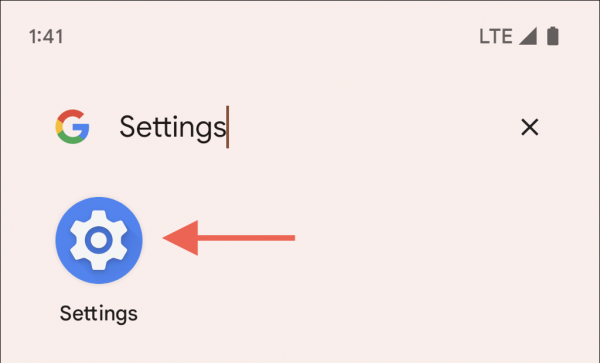
- Прокрутите вниз и нажмите «Доступность» или «Звук и вибрация». На устройстве Samsung выполните этот шаг, нажав «Улучшения слуха».
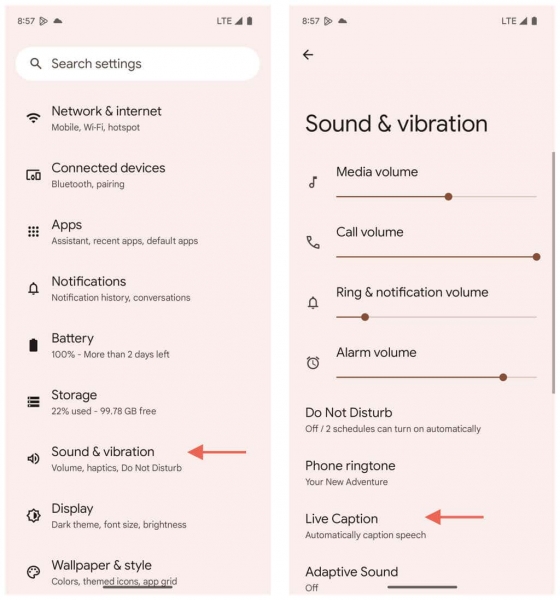
- Коснитесь параметра Live Caption, чтобы получить доступ к следующим настройкам.
- Языки и перевод: добавьте дополнительные языки — французский, немецкий, итальянский, японский и испанский — для создания и перевода титров. Для загрузки соответствующих языковых пакетов требуется подключение к сети Wi-Fi или сотовое соединение для передачи данных. Оно доступно только для Pixel 6/6 Pro и более поздних версий.
- Настройки подписей: изменение размера, стиля и цвета шрифта, а также цвета окна подписей.
- Скрыть ненормативную лексику: фильтрация ненормативной лексики в речи.
- Показывать звуковые метки: создание описаний неречевого звука, например смеха и аплодисментов.
- Вызовы с субтитрами: создание субтитров во время телефонных звонков. Доступно только для Pixel 2 и новее.
- Введите ответы во время звонков. Введите ответы во время телефонных звонков, а Live Caption преобразует текст в речь с помощью Речевые службы в Google.
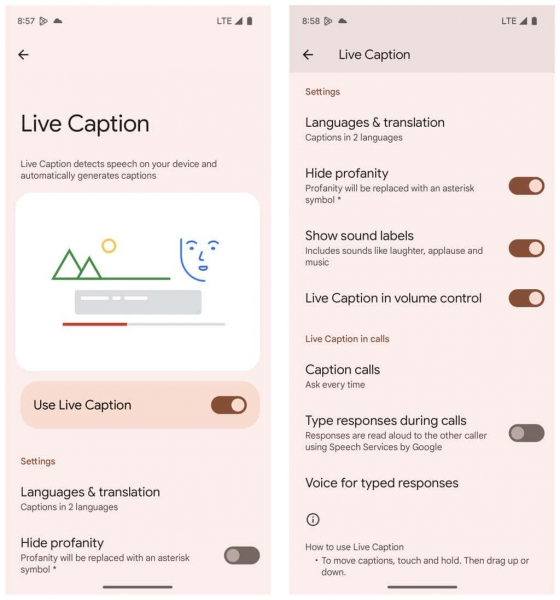
Примечание. Если у вас возникли проблемы с поиском настроек Live Caption на совместимом телефоне Android, установите последние обновления системного программного обеспечения и убедитесь, что вы используете актуальную версию Системный интеллект Androidи попробуй еще раз.
Как использовать живые субтитры
Вам необходимо включить Live Caption, чтобы создавать субтитры в реальном времени на вашем телефоне Android. Хотя можно посетить панель настроек Live Caption в приложении «Настройки» и включить переключатель «Использовать Live Caption», гораздо более быстрый способ:
- Нажмите кнопку увеличения или уменьшения громкости.
- Коснитесь значка Live Caption под ползунком громкости.
- Если вы впервые включаете эту функцию, нажмите «Понятно».
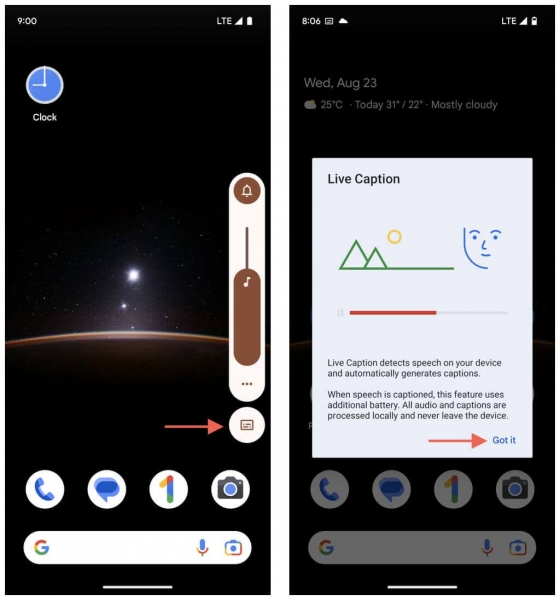
Кроме того, вы можете добавить Live Caption в качестве ярлыка на панель быстрых настроек Android. Проведите вниз от верхнего края экрана, коснитесь значка «Редактировать» и перетащите Live Caption в список включенных плиток. Затем коснитесь Live Caption всякий раз, когда захотите включить эту функцию.
Live Caption в действии на Android
После включения Live Caption воспроизведите любую форму мультимедиа, содержащую речь (например, видеоролик или голосовую заметку), или инициируйте телефонный звонок или ответьте на него, и на экране автоматически появится окно с субтитрами с живой транскрипцией. Вы можете перетащить рамку по экрану и дважды коснуться ее, чтобы расширить или сузить область просмотра.
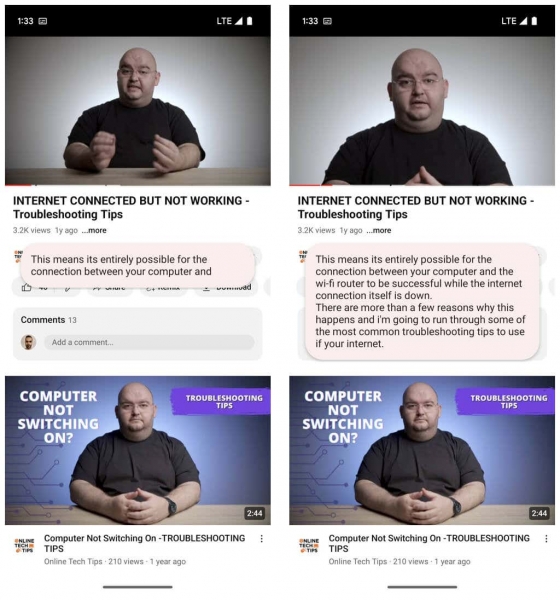
Если вы используете Google Pixel 6/6 Pro, вы можете создавать субтитры на французском, немецком, итальянском, японском и испанском языках из аудиоисточников, содержащих этот язык. Просто коснитесь любой области поля, выберите «Английский» и выберите язык. Вы можете нажать «Добавить язык», если вы еще не добавили его на свой телефон.
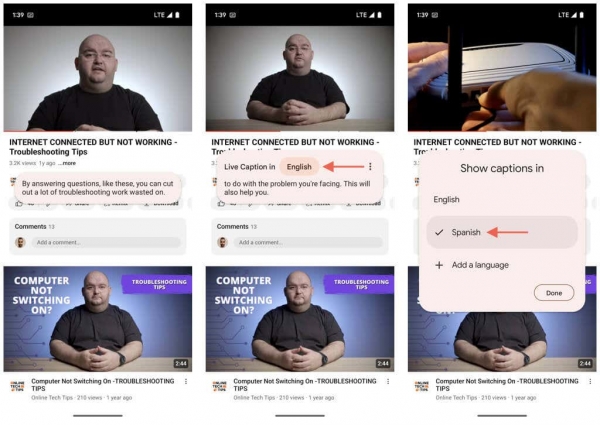
Live Caption также позволяет переводить языки на совместимых телефонах Pixel в режиме реального времени. Коснитесь значка «Дополнительно» (три точки) в правом верхнем углу окна, включите переключатель рядом с пунктом «Перевести подписи» и установите языки «От» и «На».
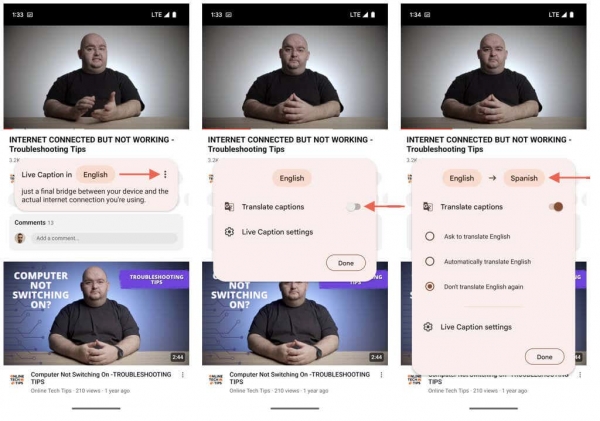
Как отключить живые субтитры
Live Caption увеличивает расход заряда батареи вашего телефона Android. Чтобы отключить эту функцию, нажмите любую кнопку громкости и коснитесь значка Live Caption. Если на панели быстрых настроек есть плитка «Живые субтитры», вы также можете нажать, чтобы отключить ее.
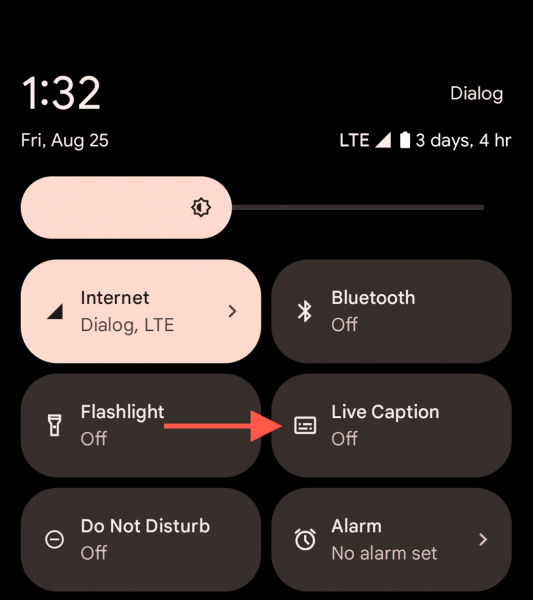
Либо перейдите в «Настройки» > «Специальные возможности/Звук и вибрация» > «Улучшение слуха» (только для телефонов Samsung) > «Живые субтитры» и выключите переключатель рядом с пунктом «Использовать живые субтитры».
Любой может воспользоваться преимуществами Live Caption
Функция Live Caption в Android подходит для всех, независимо от того, имеет ли она слух или нет, и вы, вероятно, найдете множество вариантов использования. Его легко включать и выключать, его удобно настраивать, и он отлично справляется с расшифровкой речи. Самое главное, он защищает вашу конфиденциальность, обрабатывая все на устройстве. Не забудьте отключить эту функцию, чтобы избежать разрядки аккумулятора, когда она вам не нужна.